Coś poszło nie tak, spróbuj ponownie wystąpić z Google Play Store na Androidzie
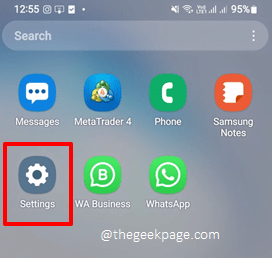
- 2367
- 483
- Seweryn Augustyniak
Może być frustrujące, jeśli dostaniesz Coś poszło nie tak, spróbuj ponownie Błąd, gdy próbujesz pobrać aplikację ze sklepu Play Store. Ten problem został zgłoszony przez wielu użytkowników, ale jest to dość łatwe do rozwiązania. Możesz uzyskać ten błąd z wielu powodów. Niektóre z powodów są spowodowane problemami Usługi Google Play I Sklep Google Play Dane i pamięć podręczna aplikacji. Możesz uzyskać ten błąd, nawet jeśli Twoje konto Google ma pewne problemy z synchronizacją lub jest uszkodzone. Możesz również uzyskać ten błąd, jeśli oprogramowanie urządzenia nie jest aktualne.
Bez względu na powód, problem Coś poszło nie tak, spróbuj ponownie Z pewnością zostanie rozwiązany, jeśli śledzisz rozwiązania wymienione w naszym artykule. Więc wskoczmy prosto, czy my?
Notatka: Urządzenie używane do wyjaśnienia kroków w tym artykule jest Samsung Galaxy Note 10 Lite. Na podstawie modelu i wersji telefonu kroki mogą się nieco różnić. Jeśli masz jakieś zapytania dotyczące tego samego, skontaktuj się z nami za pośrednictwem sekcji komentarzy.
Spis treści
- Rozwiązanie 1: Zsynchronizowanie konta Google
- Rozwiązanie 2: Wyczyść dane i pamięć podręczną usługi Google Play
- Rozwiązanie 3: Wyczyść dane i pamięć podręczną aplikacji Google Play
- Rozwiązanie 4: Usuń i ponownie dodaj konto Google
- Rozwiązanie 5: Zaktualizuj oprogramowanie systemowe Android System
Rozwiązanie 1: Zsynchronizowanie konta Google
Czasami problem Coś poszło nie tak, spróbuj ponownie Występuje ze sklepem Google Play, gdy konto Google dodane do urządzenia z Androidem nie jest synchronizowane. Powrót konta z synchronizacją, głównie rozwiązuje problem.
Krok 1: Uruchom Ustawienia Aplikacja, klikając ikonę.
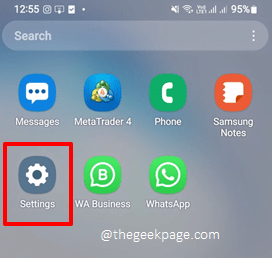
Krok 2: Kliknij na Konta i kopia zapasowa Płytka na Ustawienia ekran.
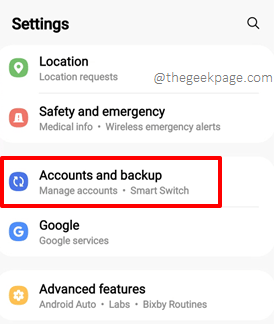
Krok 3: Na Konta i kopia zapasowa ekran, kliknij Zarządzaj kontami opcja.
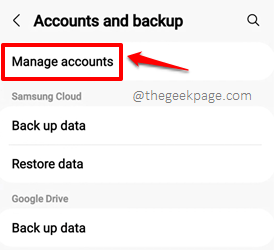
Krok 4: Teraz na Zarządzaj kontami ekran, kliknij konto Google, które zapewnia Coś poszło nie tak, spróbuj ponownie wydanie.
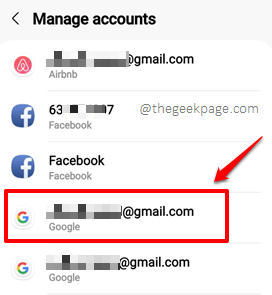
Krok 5: Teraz na ekranie konta Google kliknij Konto synchronizacji opcja.
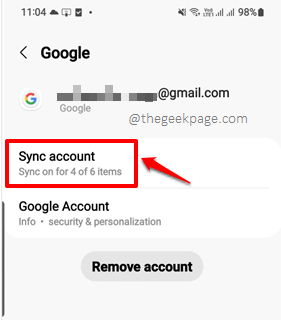
Krok 6: Na Konto synchronizacji ekran, upewnij się, że wszystkie opcje synchronizacji są włączone, obracając odpowiedni Przełącz przyciski do NA stan, jak pokazano na zrzucie ekranu poniżej z numeracją 1.
Jak następny, kliknij 3 pionowe kropki ikona w prawym górnym rogu ekranu.

Krok 7: Kliknij na Synchronizuj teraz element menu, który wyskakuje.

Otóż to. Poczekaj, aż operacja synchronizacji zostanie zakończona. Po zakończeniu synchronizacji sprawdź, czy Twój problem jest rozwiązany, czy nie.
Notatka: - Jeśli są już zsynchronizowane, skręć wyłączony Wszystkie przyciski ON, aby wyłączyć zsynchronizowanie, poczekaj kilka sekund, a następnie odwróć je NA Ponownie.
Rozwiązanie 2: Wyczyść dane i pamięć podręczną usługi Google Play
Krok 1: Uruchom Ustawienia aplikacja i kliknij Aplikacje Aby wyświetlić listę aplikacji zainstalowanych na urządzeniu z Androidem.

Krok 2: Przewiń w dół i kliknij Usługi Google Play na Aplikacje ekran.
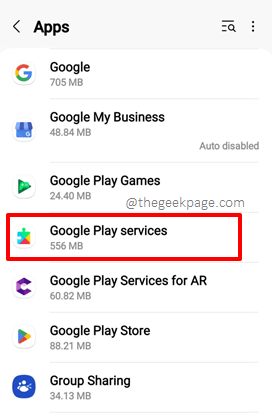
Krok 3: Kliknij na Składowanie opcja na Informacje o aplikacji ekran.
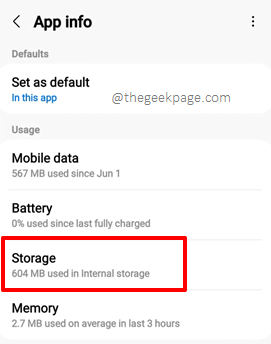
Krok 4: Na Składowanie ekran, kliknij Wyczyść pamięć podręczną przycisk, aby usunąć pamięć podręczną aplikacji.
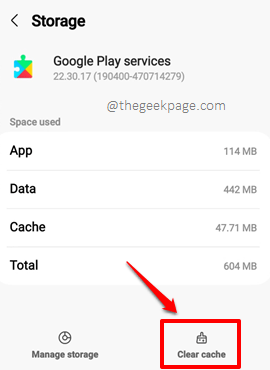
Krok 5: Jak następny kliknij Zarządzaj pamięcią przycisk na dole ekranu, tuż obok Wyczyść pamięć podręczną przycisk.
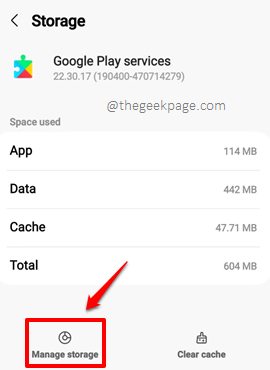
Krok 6: Będziesz teraz na Google Play Services Storage ekran. Na dole kliknij Wyczyść wszystkie dane przycisk.

Twój problem najprawdopodobniej jest teraz rozwiązany. Jeśli nie, przejdź do następnego rozwiązania w kolejce.
Rozwiązanie 3: Wyczyść dane i pamięć podręczną aplikacji Google Play
Tak jak to, jak wyczyściliśmy Usługi Google Play Dane i pamięć podręczną aplikacji, spróbujmy teraz wyczyścić dane i pamięć podręczną Apple Google Store w poniższych czynnościach.
Krok 1: Otworzyć Ustawienia Aplikacja i kliknij opcję nazwaną Aplikacje.
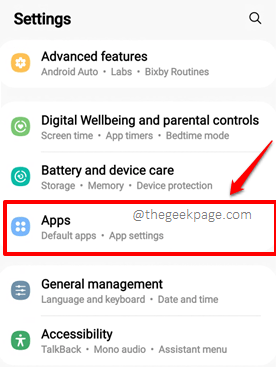
Krok 2: Przewiń w dół, zlokalizuj i kliknij aplikację według nazwy Sklep Google Play.
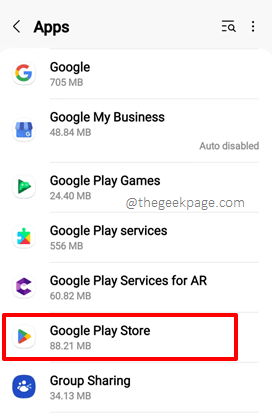
Krok 3: Teraz na Informacje o aplikacji ekran, kliknij Składowanie opcja.
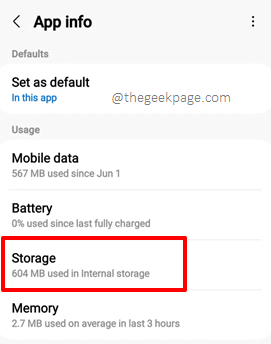
Krok 4: Na ekranie pamięci kliknij Wyczyść dane przycisk, aby najpierw wyczyścić dane, a następnie kliknij Wyczyść pamięć podręczną przycisk, aby wyczyścić pamięć podręczną aplikacji.
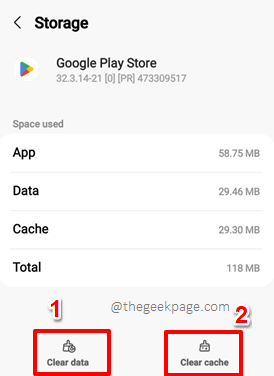
Po wyczyszczeniu danych i pamięci podręcznej aplikacji, uruchom ponownie Twoje urządzenie w razie potrzeby i sprawdź, czy problem jest nadal obecny, czy nie.
Rozwiązanie 4: Usuń i ponownie dodaj konto Google
Jeśli twój problem nadal nie jest rozwiązany, spróbujmy usunąć konto Google i dodać je.
Krok 1: Uruchom Ustawienia aplikacja jeszcze raz.
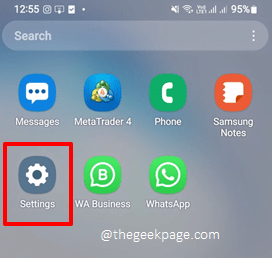
Krok 2: Na Ustawienia ekran, kliknij Konta i kopia zapasowa opcja.
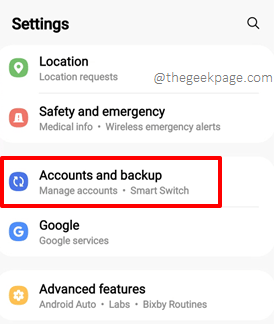
Krok 3: Teraz na Konta i kopia zapasowa ekran, śmiało kliknij Zarządzaj kontami opcja.
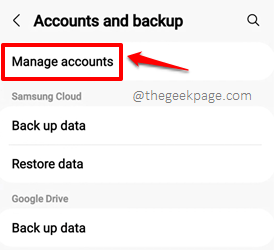
Krok 4: Przejrzyj listę dostępnych kont, a następnie Kliknij na konto Google za którym stoisz Coś poszło nie tak, spróbuj ponownie wydanie.
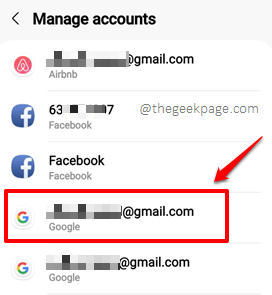
Krok 5: Na następnym ekranie kliknij Usuń konto przycisk na dole.

Krok 6: Po usunięciu konta dodajmy je. Za to, na Zarządzaj kontami ekran na dole kliknij Dodaj konto przycisk.
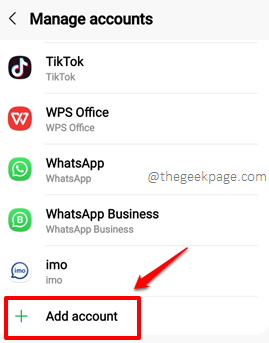
Krok 7: Jak następny kliknij konto Google Podopicja, jak pokazano poniżej.

Otrzymasz teraz instrukcje na ekranie, aby dodać usunięte konto. Możesz nawet spróbować całkowicie dodać inne konto Google. Po dodaniu konta sprawdź, czy problem zostanie rozwiązany, czy nie.
Rozwiązanie 5: Zaktualizuj oprogramowanie systemowe Android System
Czasami problem może być spowodowany brakującymi aktualizacjami oprogramowania systemu Android. Po prostu aktualizacja urządzenia o najnowsze dostępne oprogramowanie systemowe, naprawi problem, jeśli problem nadal nie jest rozwiązany.
Krok 1: Kliknij na Ustawienia Ikona aplikacji z szuflady aplikacji do jej uruchomienia.
Na ekranie ustawień kliknij Aktualizacja oprogramowania opcja.
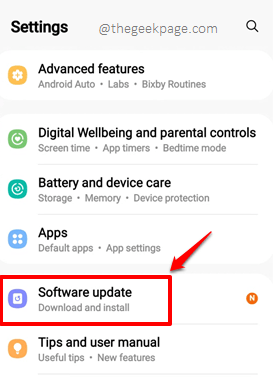
Krok 2: Na Aktualizacja oprogramowania ekran, kliknij opcję nazwaną Ściągnij i zainstaluj.

Krok 3: Teraz, jeśli jakiekolwiek aktualizacje są w toku do pobrania i zainstalowania dla urządzenia, będziesz mieć Pobierać Dostępny przycisk, jak pokazano na zrzucie ekranu poniżej. Kliknij na to Aby rozpocząć pobieranie dostępnych aktualizacji.

Po pobraniu aktualizacji zostaniesz poproszony uruchom ponownie Twoje urządzenie. Uruchom ponownie i sprawdź, czy Twój problem jest rozwiązany, czy nie.
Powiedz nam w sekcji komentarzy, która metoda zrobiła dla Ciebie sztuczkę.
Wróć po więcej niesamowitych sztuczek technicznych, wskazówek, howtrów, rozwiązań i hacków! Szczęśliwy maniak!
- « Jak naprawić problem z połączeniem Bluetooth na iPhonie
- Google Play Services „Wyłącz” i „Force Stop” Opcje Grey Out Fix »

